یکی از مهمترین قسمت های یک مقاله ،فهرست آن است.تصور کنید پایان نامه خود را بدون فهرست ارائه دهید،آن وقت مخاطب می ماند و صفحات پشت سر هم و سردرگمی!!اگرچه تحقیق شما دارای مطالب بسیار غنی باشد ولی اگر فهرست مناسبی نداشته باشد،مخاطب را به خواندن آن ترغیب نمیکند.همراه این آموزش از آفیس باز باشید.
فهرست مطالب را می توان مهمترین قسمت یک مقاله جامع و پر حجم دانست!!
هرچقدر فهرست مطالب در نوشته ما دقیق تر و شکیل تر باشد ، به همان اندازه مقاله و یا نوشته شما مورد توجه قرار خواهد گرفت و چه بسا امکان دارد که نوشه شما از مطالب غنی برخوردار باشد و لی نداشتن یک فهرست مطالب خوب ، خواننده را به شروع خواندن ترغیب نکند پس در ادامه با ماباشید تا با روشهای مختلف ایجاد فهرست مطالب آشنا شوید.
آشنایی با روشهای موجود برای ایجاد فهرست مطالب:
1- ایجاد فهرست مطالب به صورت دستی و با زدن کلید Tab
2- ایجاد فهرست مطالب به صورت خودکار استایلها در ورد.
هر دور روش را به تفسیر توضیح خواهیم داد و اگر روش دوم برای شما سخت نباشد قطعا آن را انتخاب خواهید کرد .
آموزش ایجاد فهرست مطالب به صورت دستی و با زدن کلید Tab
برای ایجاد فهرست مطالب به صورت دستی مراحل زیر را دنبال کنید:
1- به تب View بروید و تیک گزینه Ruler را بزنید تا خط کش بالای صفحه نمایان شود.
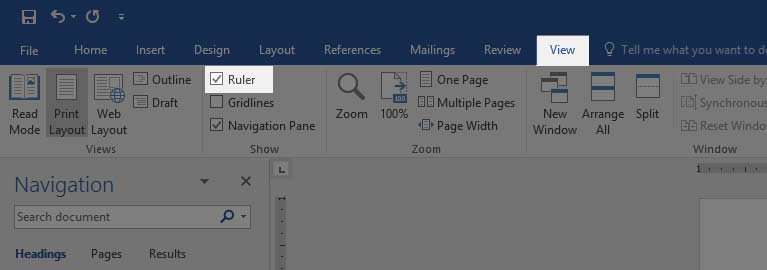
2- درجایی مناسب از صفحه روی خط کش که می خواهید اعداد مربوط به شماره صفحه آنجا قرار بگیرد کلیک کنید .
3- به تب Home بروید و در قسمت Paragraph روی فلش کوچکی که در قسمت پائین سمت چپ قرار دارد کلیک کنید. ( میتوانید از میانبر Alt + H + P + G نیز استفاده نمائید)
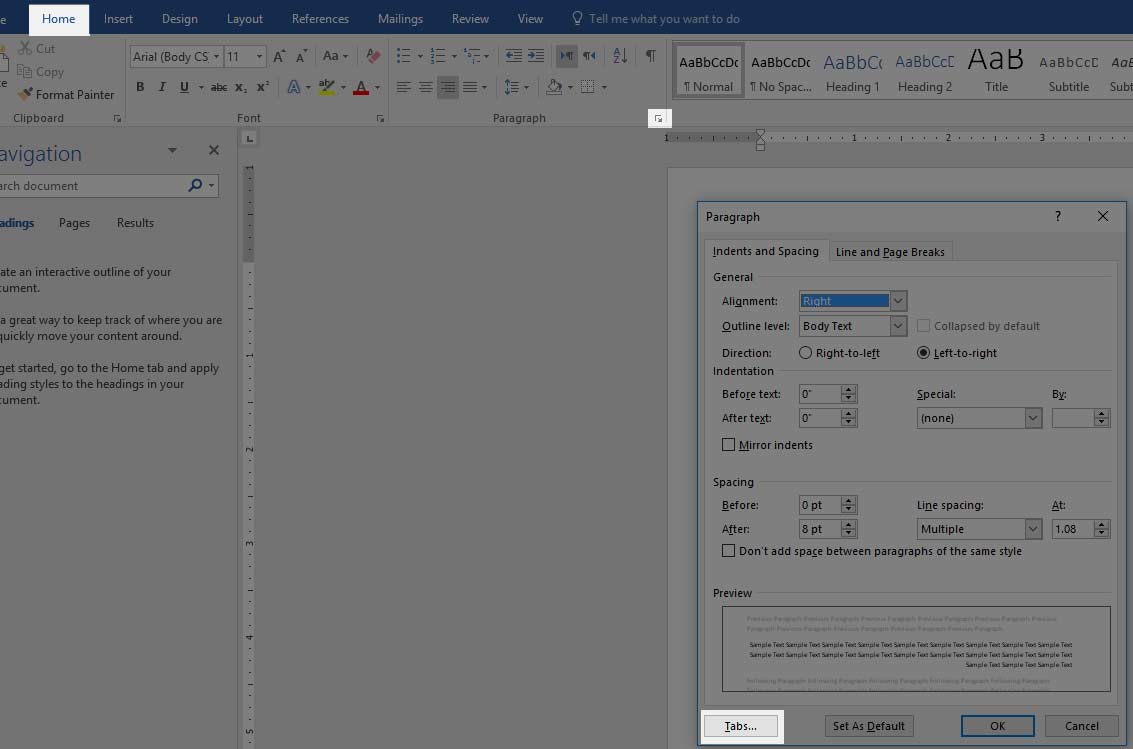
4- روی گزینه Tabs کلیک کنید .
5- در پنجره باز شده یک از گزینه های خط چین و نقطه چین و … را نتخاب نموده و ok کنید.
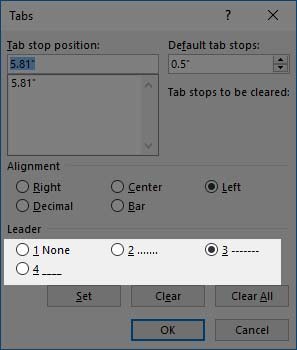
کار تمام است اکنون عنوان صفحه را نوشته و کلید Tab را بزنید و شماره صفحه را وارد نمائید.
در این روش غیر از اینکه شماره صفحه ها را باید دستی وارد کنیم و این خود ردصد خطا را بالا می بر ، مشکل دیگری هم وجود دارد ، امکان دارد شما فونت نوشته های خود را تغییر دهید و اندازه ها را بزرگ و کوچک کنید می بینید که شماره صفحه ها تغییر نمیکنه ولی امکان اینکه سرفصلهای شما به صفحات دیگر رفته باشه هست ، پس باید از روش دوم استفاده کنید.
آموزش ایجاد فهرست مطالب به صورت خودکار استایلها در ورد.
به منظور ایجاد فهرست خودکار در ورد با استفاده از استایلها مراحل زیر را دنبال کنید:
1- سرفصلهای مورد نظر خود را که می خواهید به عنوان نام فهرست استفاده نمائید انتخاب کنید.
2- در تب Home و در قسمت Styles روی فلش پائین افتادنی کلیک کرده و گزینه Creat New Style را انتخاب نمائید.
3- نام Style مد نظر خود را وارد نموده و ok کنید .
فیلم آموزشی زیر هر دو روش را به تفسیر مورد بررسی قرار داده است
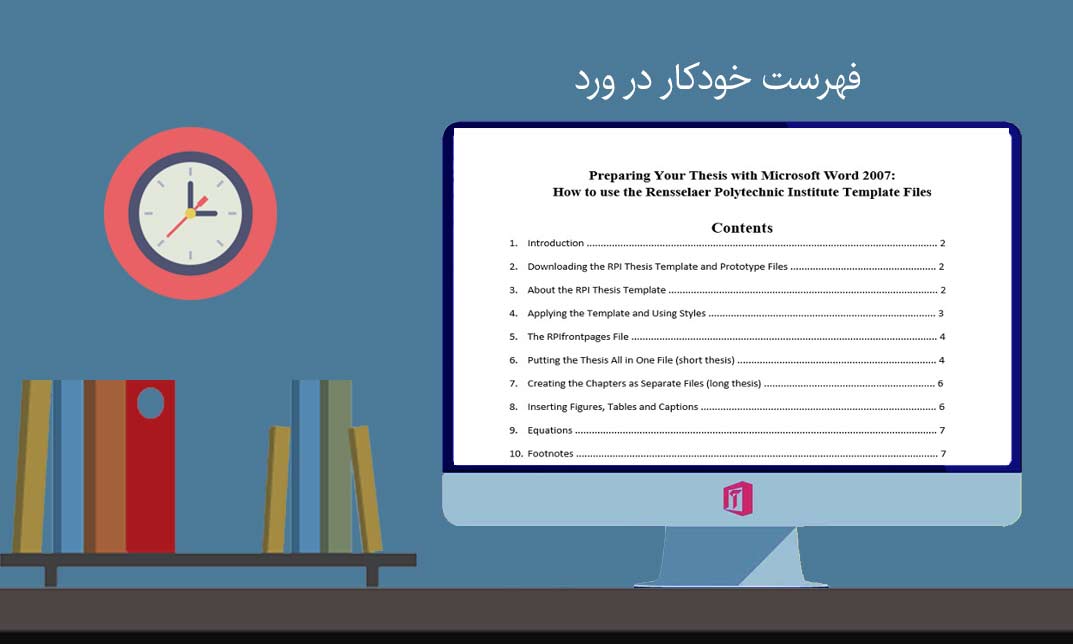
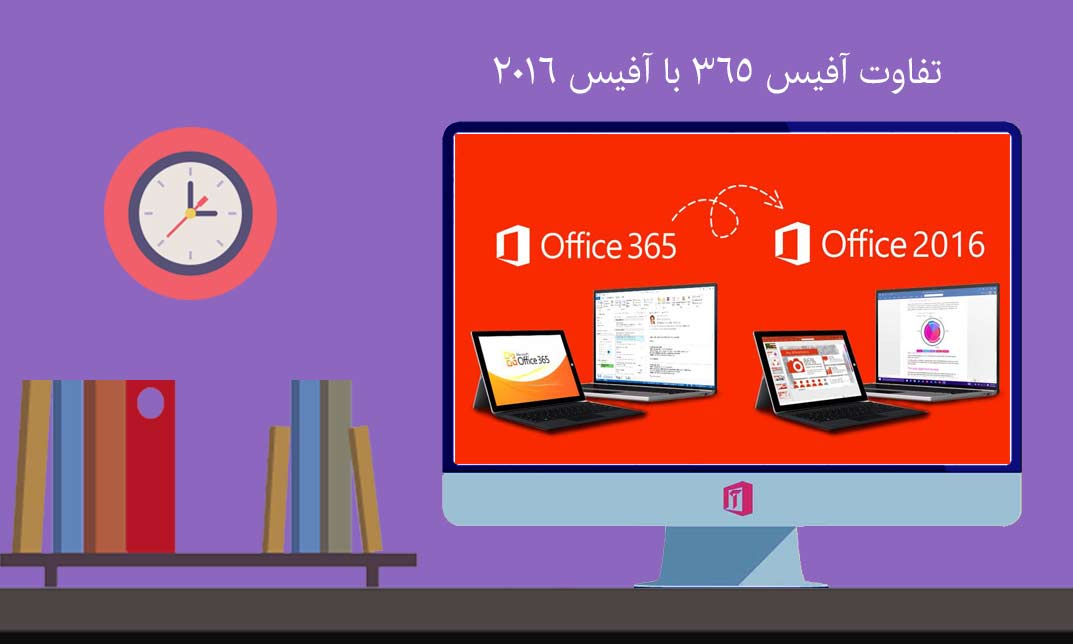
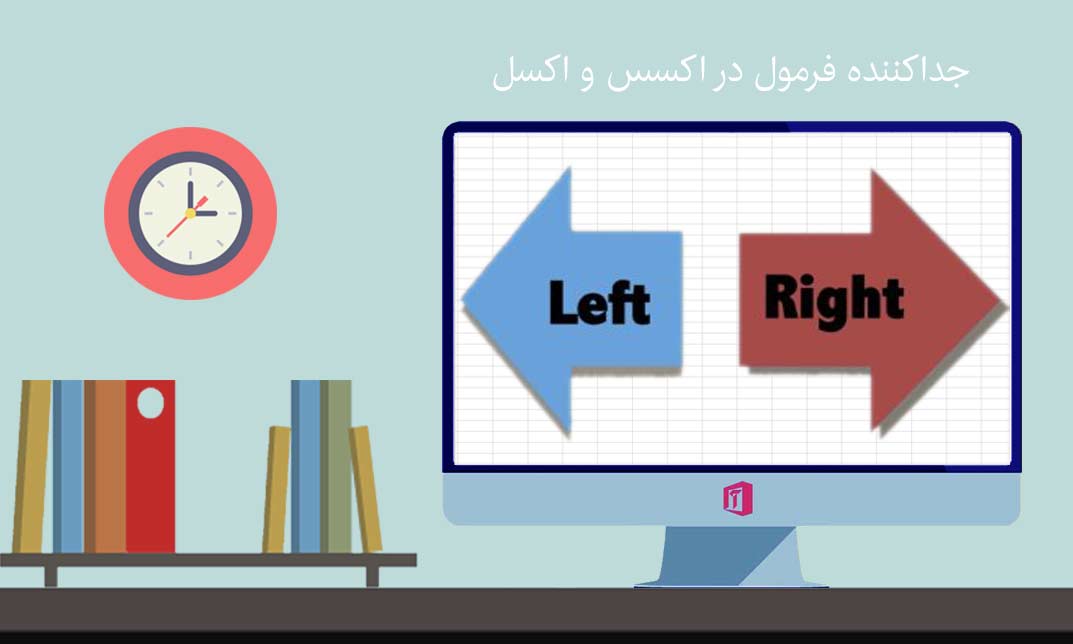
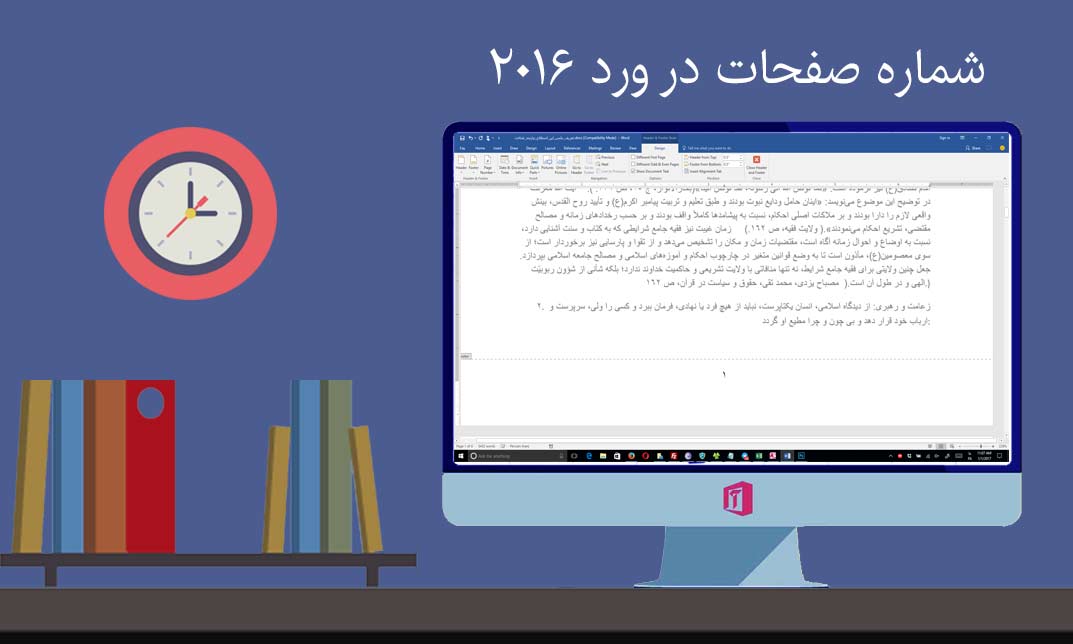
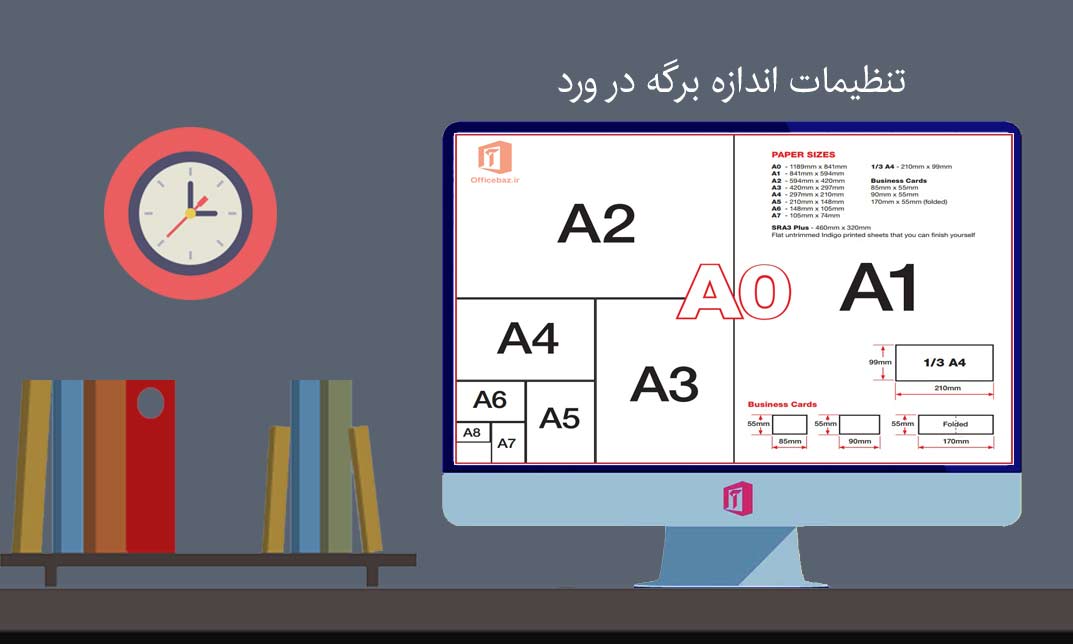
سلام وقت بخیر.من ۱ مشکلی پیدا کردم.فهرست به صورت خودکار انجام دادم اما شماره صفحه به صورت انگلیسی می یاره! برای اینکه فارسی کنم باید چه کاری انجام بدم؟
البته برای نصف فهرست شکل ها این مشکل پیش اومده.
با تشکر